クリスタで魚眼レンズ風のイラストを描くための[魚眼パース]の使い方を紹介します。また記事の後半では魚眼パースを使ったイラストの描き方を、実際に僕がイラストを描いた流れに沿って見せていきます。
クリスタとは、プロも愛用する人気No.1のイラスト・マンガ制作ソフトです。
→ 本気で絵を描くならクリスタをオススメする5つの理由
→【CPIP STUDIO PAINT 公式サイト】
クリスタver2.0から、パース定規に[魚眼パース]機能が追加されました。
魚眼パースは、魚眼レンズで撮影した写真っぽくイラストを描くパースの技法で、イラストに歪みが生まれるのが特徴です。

魚眼パースはアナログで描こうと思うとかなりめんどくさいです。
しかしクリスタの魚眼パースを使うことで、カンタンに魚眼のイラストが描けるようになりました!
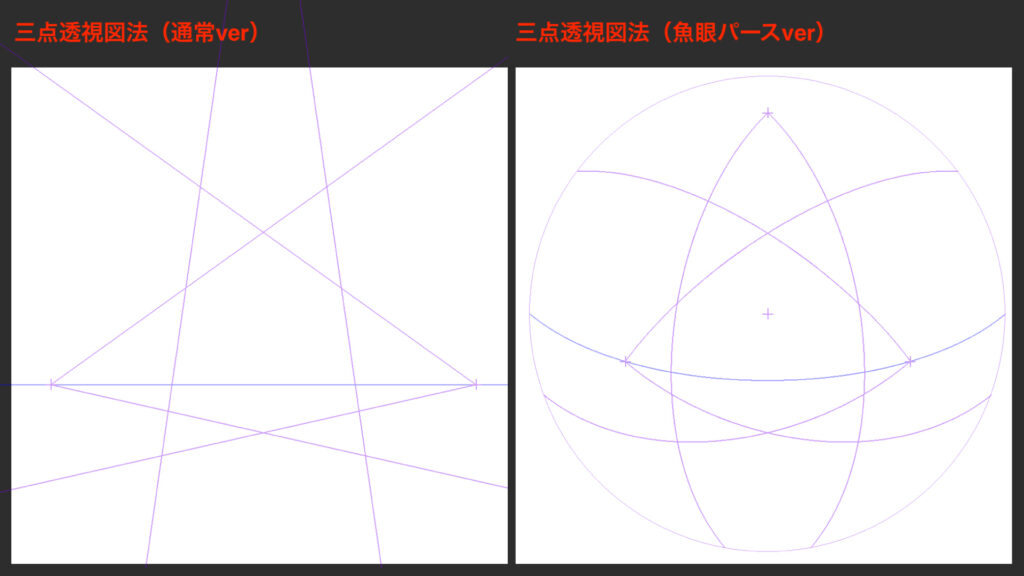
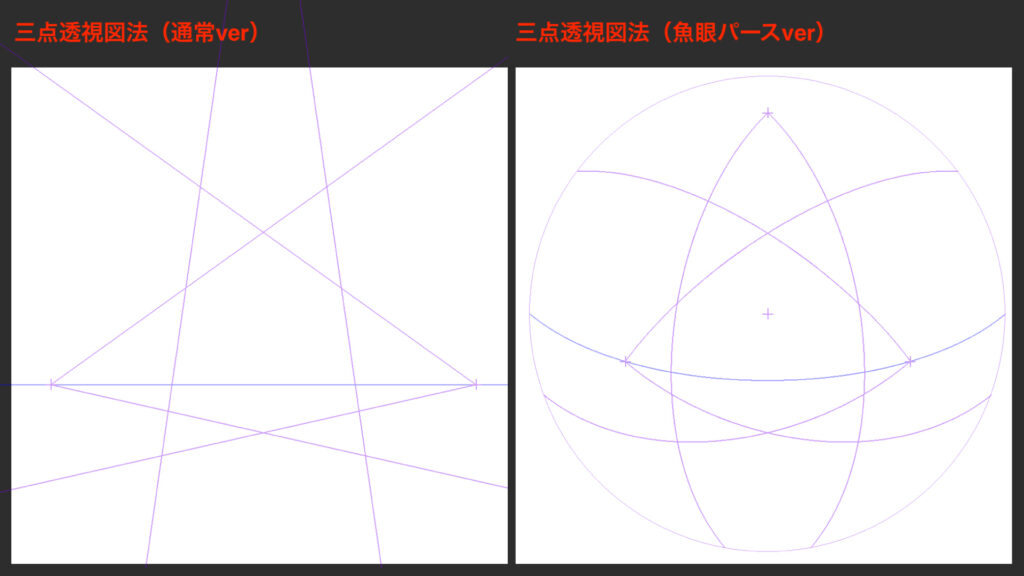
頻繁に使う技法ではありませんが、イラストの表現の幅が広がります。
今回はそんな[魚眼パース]の使い方を紹介していきます!








現役の漫画家です!
「史上最強の魔法剣士、Fランク冒険者に転生する(原作:柑橘ゆすら)」のコミカライズを担当していて累計発行部数155万部突破しました!現在も連載中です。
【作品一覧】
↓ 僕が連載中の漫画はこちら ↓
クリスタで[魚眼パース]を作成する方法
魚眼パースの作成方法は超かんたんです。
[パース定規の作成]画面で[魚眼パース]にチェックを入れる
まずは普通にパース定規を作成していきます。
- [レイヤー]メニューをクリック
- [定規・コマ枠]を選択
- [パース定規の作成]をクリック
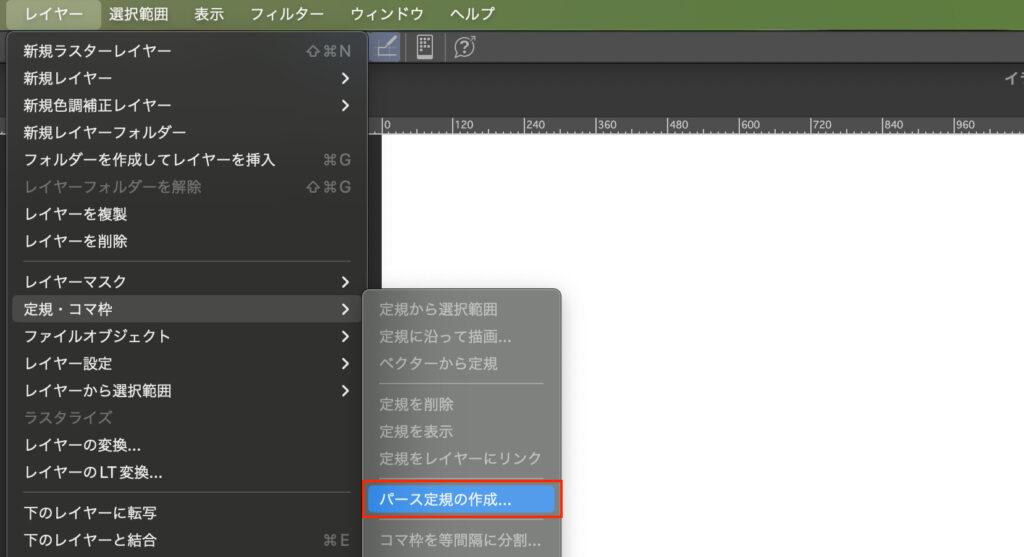
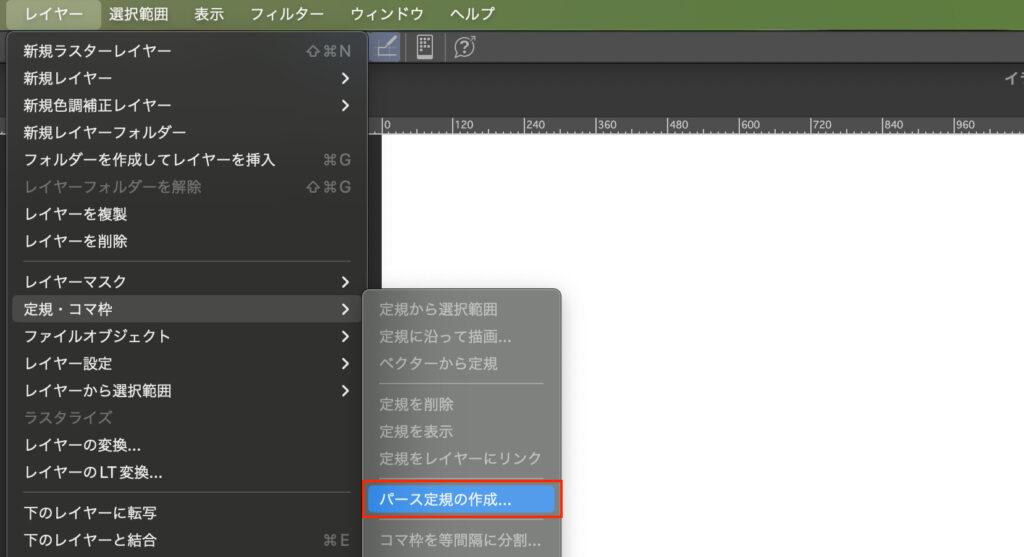
すると[パース定規の作成]画面が開くので、[魚眼パース]にチェックを入れて[OK]をクリックすることで、魚眼パースが作成されます。
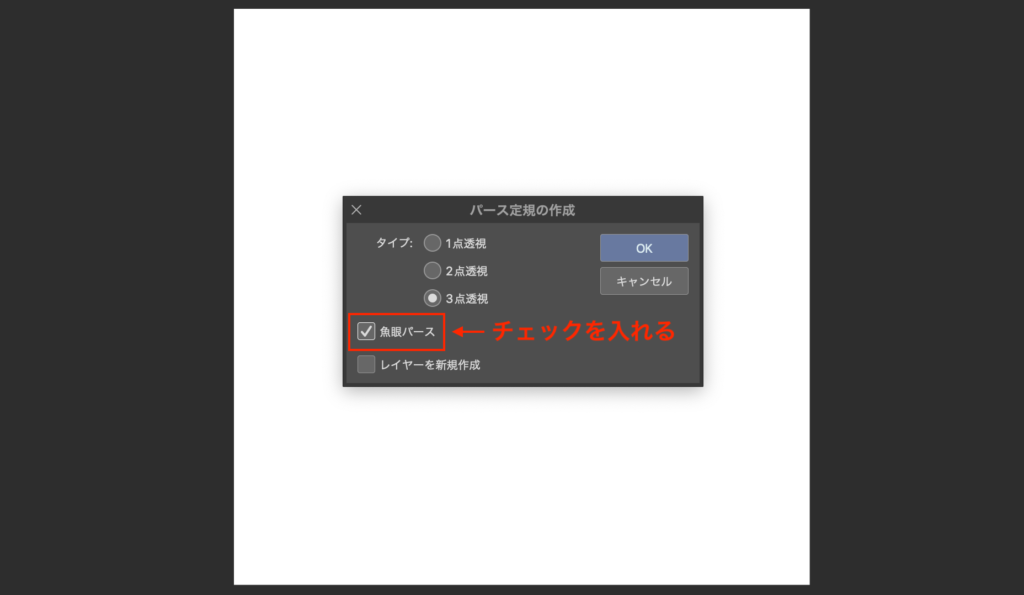
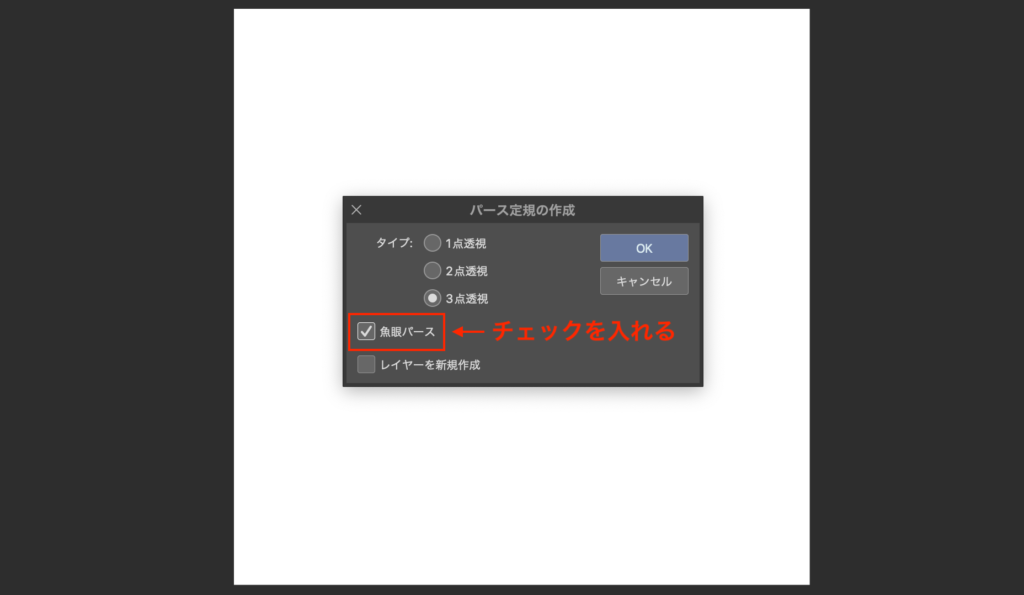
これで魚眼パースの作成完了です。
これでまっすぐに線を引いても自動的に空間が歪み、魚眼のイラストを描くことができるようになります!
既存のパース定規を魚眼に変更する方法
すでにパース定規がある場合、そのパースを魚眼パースに変更することもできます。
- [操作]ツールの[オブジェクト]に変更し
- パースを選択(クリック)する
- [ツールプロパティ]パレットで、[魚眼パース]にチェックを入れる
※ チェックを外すと再び魚眼パースから通常のパースに戻ります
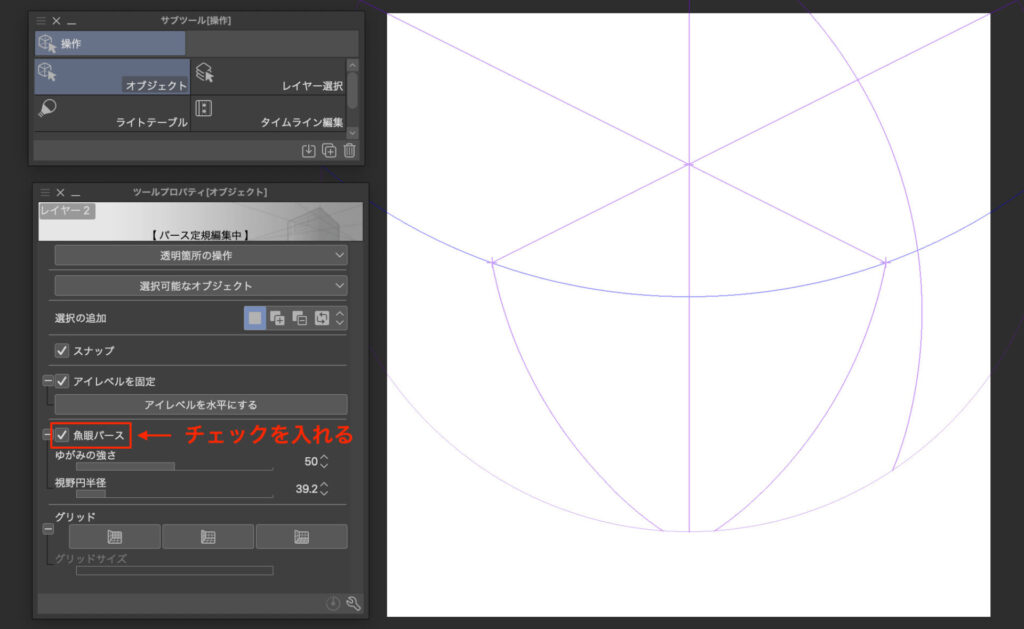
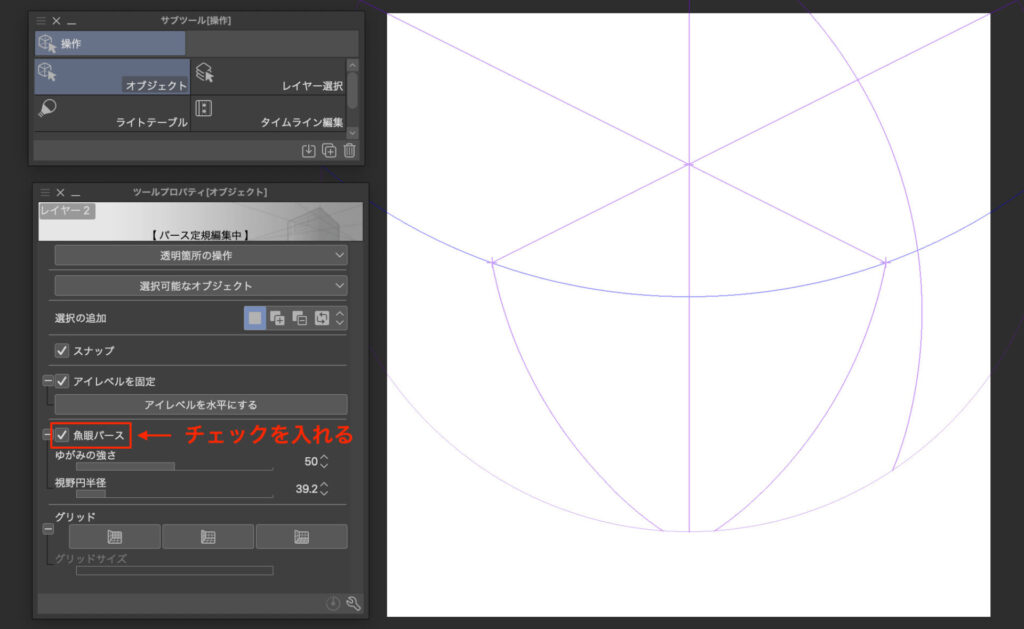
[魚眼パース]のチェックを入れたり外したりしても、イラスト自体は変換されません
完成したイラストを魚眼に変換したい場合は「魚顔レンズフィルター」を使います。
それでは魚眼パースをいじっていきましょう!
クリスタでの[魚眼パース]の使い方
パースの操作方法は、通常のパース定規の操作方法とほぼ同じです。


通常のパース定規の操作に加え魚眼パースでは、魚眼の「強さ」と「範囲」の操作ができます。
[操作]ツールでパースをクリックしてから[ツールプロパティ]パレットを見てみましょう。
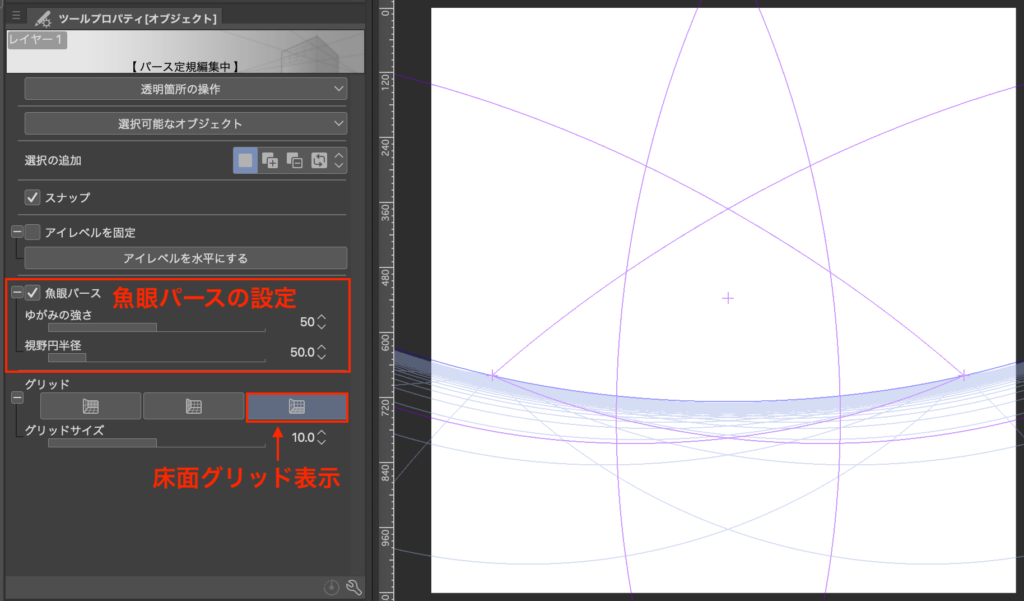
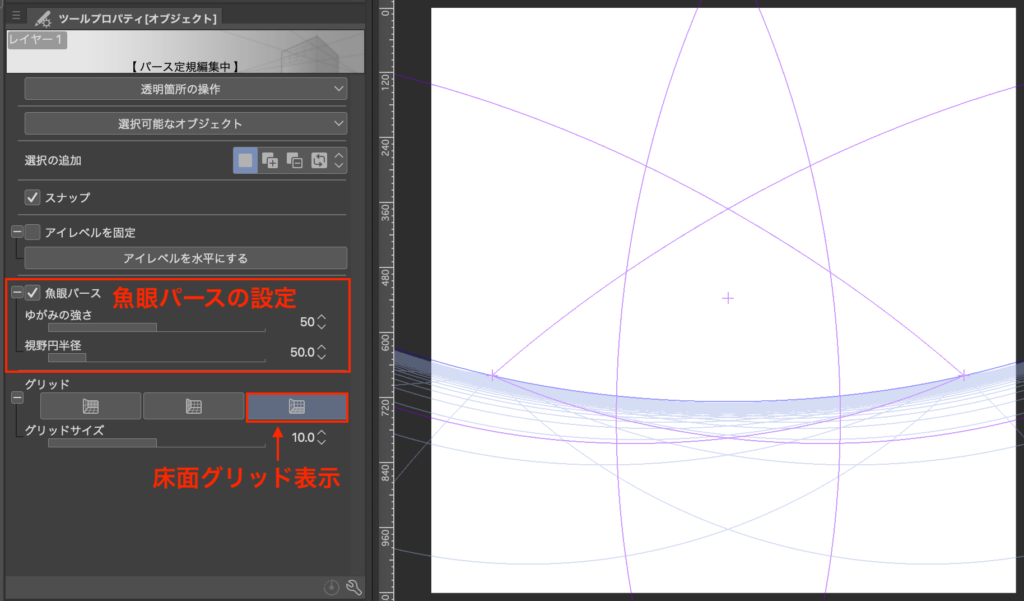
[魚眼パース]のエリアに[ゆがみの強さ]と[視野円半径]と、魚眼パース特有の設定項目が2つあります。
ゆがみの強さ
[ゆがみの強さ]はかんたんに言うと「魚眼度」です。
0〜100の数値で設定し、数値が高いほど曲線のカーブが強くなり、0になると直線になります。
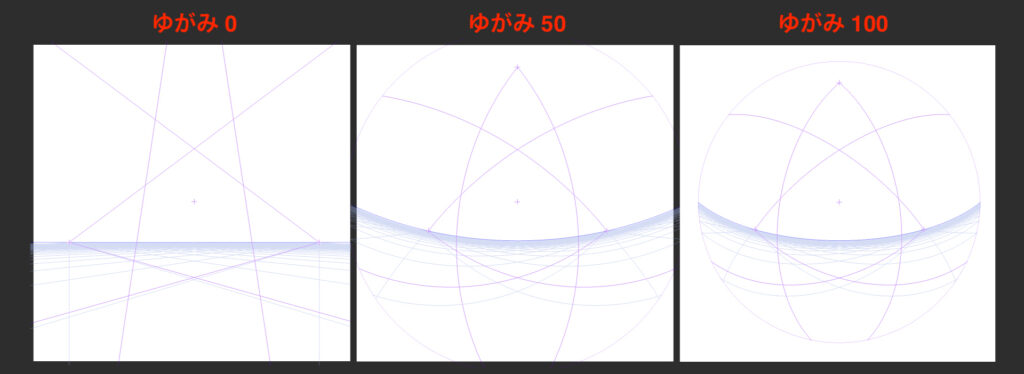
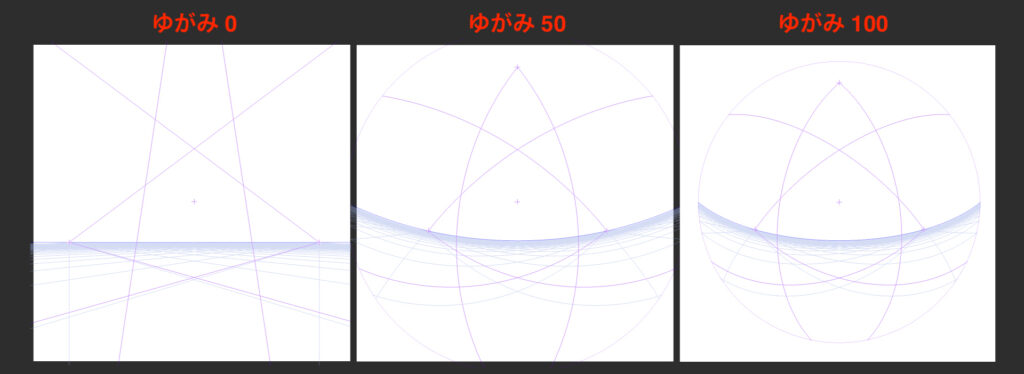
視野円半径
これはちょっと名称からは予測しにくいですが、魚眼パース全体のサイズを変更(拡大・縮小)します。
魚眼パースの設定が完了したら、あとは自由にイラストを描いていくだけ!
魚眼の円の外側から描画した場合、線はスナップされずそのまま描画されます。
実践!クリスタで魚眼イラストを描く方法
実際に魚眼パースを使ってイラストを描いてみたので、制作過程をものすごくざっくり紹介していきます!
① 魚眼パースを作成する
あらかじめ脳内で構成を考えておいてから、魚眼パースを作成します。
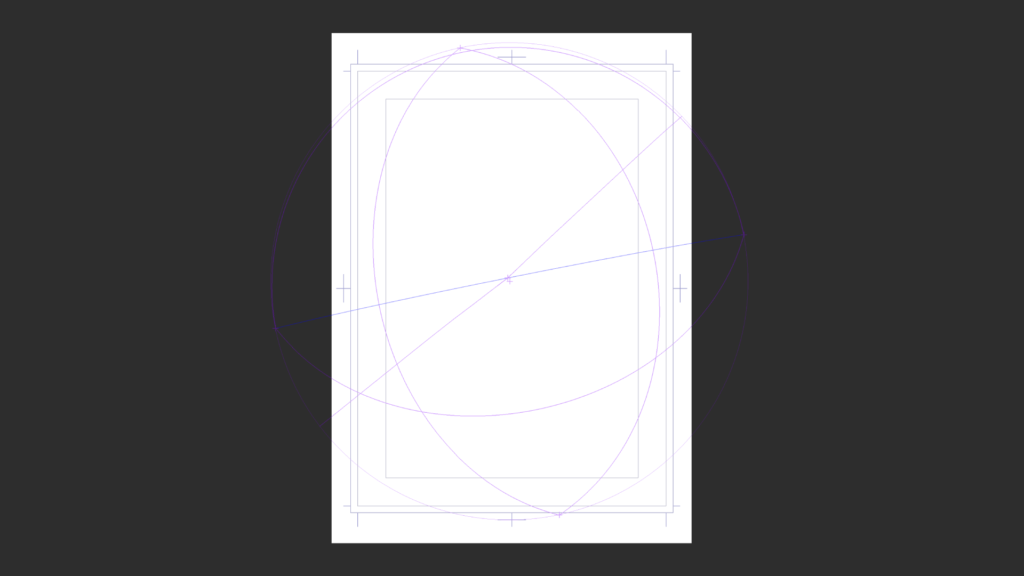
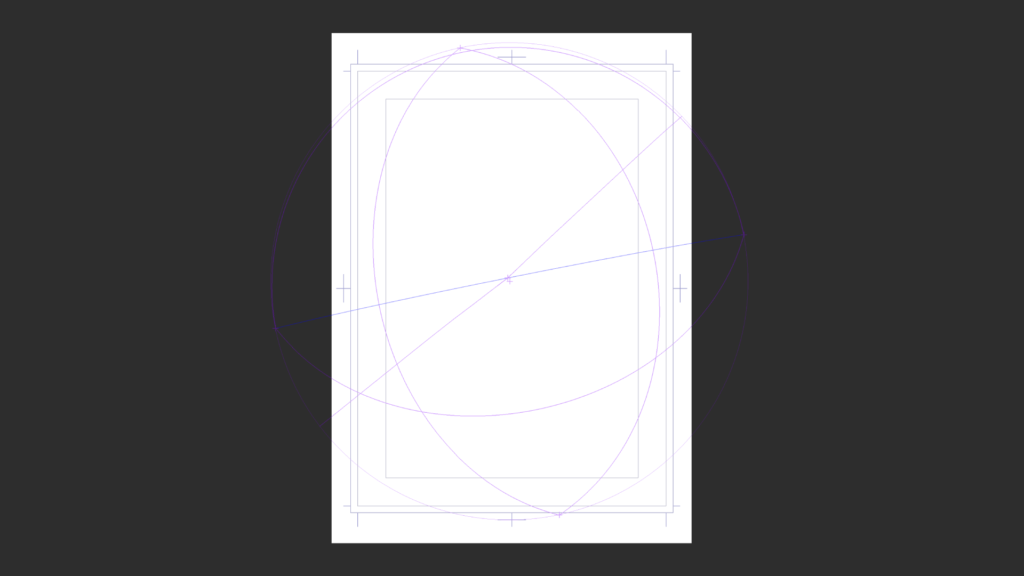
② 下書きを描いていく
魚眼パースの定規に導かれながら下書きを描いていきます。
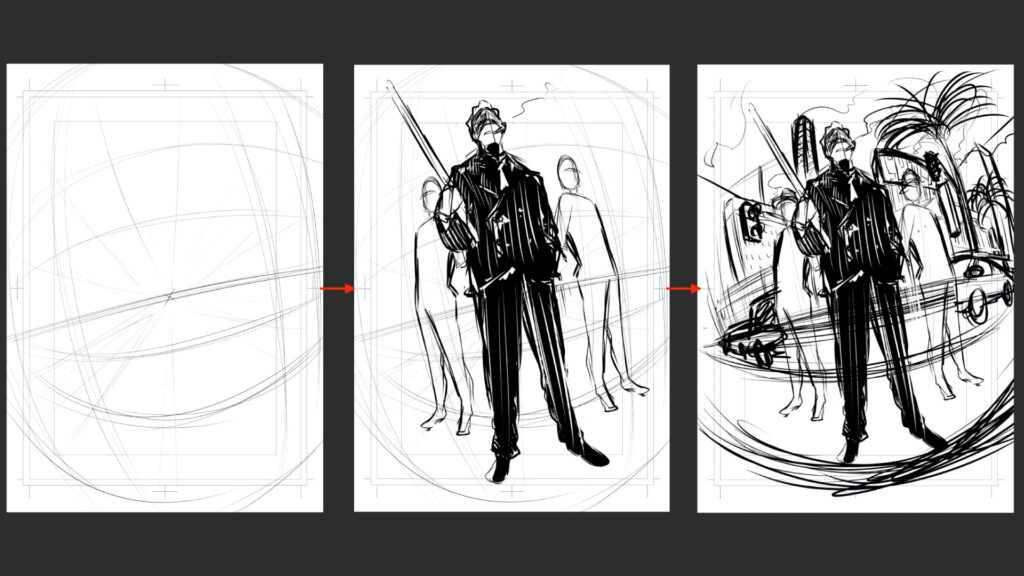
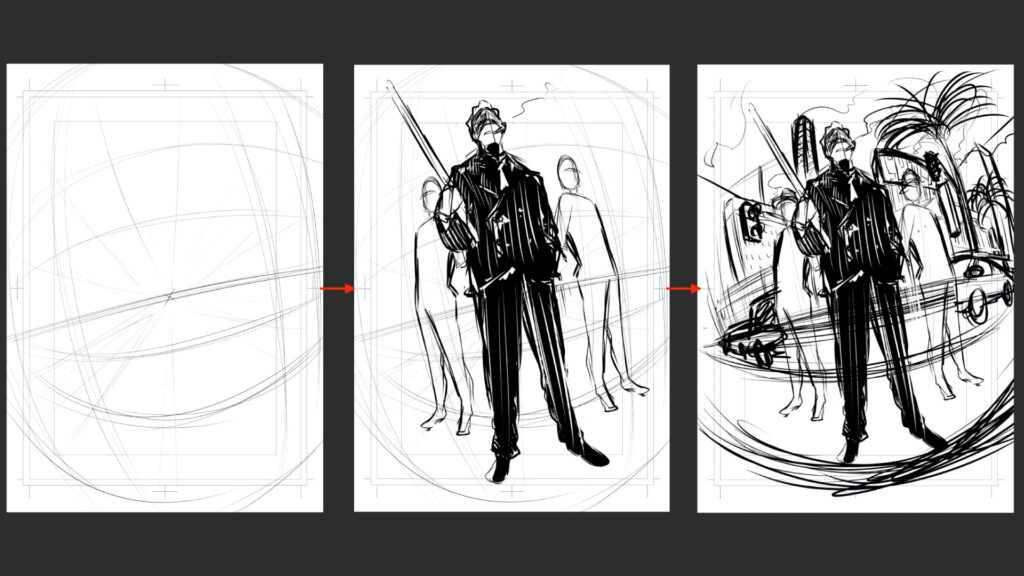
③ ペン入れをする
下書きを見ながらペン入れをして完成です!


クリスタで魚眼のイラストに挑戦してみよう!
以上、魚眼パースの使い方でした!
パース定規の使い方さえ知っていれば目を瞑ってもできるほどかんたんだったかと思います。
やることはクリック一つ、[魚眼パース]にチェックを入れるだけ。
頻繁に使う技法ではありませんが、確実にイラストの表現の幅が広がります。
それでは、楽しいお絵描きライフを!



